Linux下使用fdisk命令进行磁盘分区(图文详解)
目录
- 一.环境
- 1、官方文档对fdisk的介绍
- 2、具python体参数/选项
- 二.思路概述
- 三.详细介绍
- 3.1查看磁盘现有分区
- 3.2对分区设置具体参数
一.环境
linux新版整理于2023-6-29,内容未变,增加了思路概述部分,排版看起来比以前好些
1、官方文档对fdisk的介绍
使用格式如下
| fdisk [options] device | fdisk[选项]设备 |
| fdisk -l [device...] | fdisk-l[设备…] |
disk是一个对话框驱动的程序,用于创建和操作分区表。它理解GPT、MBR、Sun、SGI和BSD分区表。
块设备可以划分为一个或多个称为分区的逻辑磁盘。此分区记录在分区表中,通常位于磁盘的扇区0中。(在BSD世界中,人们谈论的是“磁盘切片”和“磁盘标签”。)
默认情况下,所有分区都由设备I/O限制(拓扑)驱动。fdisk能够优化4K扇区大小的磁盘布局,并在MBR和GPT的现代设备上使用对齐偏移。遵循fdisk的默认值总是一个好主意,因为默认值(例如,第一个和最后一个分区扇区)和由+/-<size>{M,g,…}表示法指定的分区大小总是根据设备属性对齐。
CHS(气缸盖扇区)寻址已弃用,默认情况下不使用。请不要遵循旧文章和建议,为SSD或4K扇区设备提供“fdisk-S<n>-H<n>”建议。
请注意,partx(8)为脚本打印磁盘布局提供了丰富的接口,fdisk主要是为人类设计的。不能保证fdisk输出的向后兼容性。输入(命令)应始终向后兼容。
2、具体参数/选项
| 参数/选项(缩写) | 参数/选项(完整意思) | 使用说明/解释 |
| -b | --扇区大小扇区大小 | 指定磁盘的扇区大小。有效值为512、1024、2048和4096。(最近的内核知道扇区大小。只在旧内核上使用此选项,或者覆盖内核的想法。)由于util-linux-2.17,fdisk区分逻辑和物理扇区大小。此选项将两个扇区大小都更改为扇区大小。 |
| -B | --保护启动 | 创建新磁盘标签时,不要擦除第一个磁盘扇区的开头。GPT和MBR支持此功能。 |
| -c | --兼容性[=模式] | 指定兼容模式“DOS”或“nondos”。默认为非DOS模式。为了向后兼容,可以使用不带模式参数的选项,然后使用默认值。请注意,可选模式参数不能与-c选项用空格分隔,正确的形式是例如“-c=dos”。 |
| -h | --帮助 | 显示帮助文本并退出。 |
-L | --color[=何时] | 将输出着色。可选参数when可以是auto、never或always。如果省略了when参数,则默认为auto。可以禁用颜色;有关当前内置默认值,请参阅--help输出。另请参见颜色部分。 |
| -l | --列表 | 列出指定设备的分区表,然后退出。如果没有给出任何设备,则使用/proc/partitions中提到的设备(如果该文件存在)。 |
| -o | --输出列表 | 指定要打印的输出列。使用--help获取所有支持列的列表。如果列表的格式为+列表(例如-o+UUID),则可以扩展默认列列表。 |
-s | --获取 | 打印每个给定块设备的512字节扇区的大小。此选项已弃用,以支持blockdev(1)。 |
-t | --类型类型 | 仅对指定类型的磁盘标签启用支持,并禁用对所有其他类型的支持。 |
| -u | --单位[=单位] | 列出分区表时,以“扇区”或“柱面”显示大小。默认情况是以扇区显示大小。为了向后兼容,可以使用不带单位参数的选项,然后使用默认值。请注意,可选的单位参数不能与-u选项用空格分隔,正确的形式是例如“-u=cylinders”。 |
| -C | --气缸数量 | 指定磁盘的气缸数。我不知道python为什么会有人想这么做。 |
| -H | --头数 | 指定磁盘的磁头数。(当然不是物理数字,而是用于分区表的数字。)合理的值是255和16。 |
| -S | --扇区编号 | 指定磁盘每个磁道的扇区数。(当然不是物理数字,而是用于分区表的数字。)合理的值是63 |
| -w | --擦拭时 | 从设备中擦除文件系统、RAID和分区表签名,以避免可能的冲突。参数when可以是auto、never或always。如果未给定此选项,则默认为“自动”,在这种情况下,只有在交互模式下才会擦除签名。在所有情况下,在创建新分区表之前,检测到的签名都会通过警告消息进行报告。另请参见wipefs(8)命令。 |
| -W | --擦除分区时 | 从新创建的分区中擦除文件系统、RAID和分区表签名,以避免可能的冲突。参数when可以是auto、never或always。如果未给定此选项,则默认为“自动”,在这种情况下,只有在交互模式下以及用户确认后,才会擦除签名。在所有情况下,在创建新分区之前,检测到的签名都会通过警告消息进行报告。另请参见wipefs(8)命令。 |
| -V | --版本 | 显示版本信息并退出。 |
二.思路概述
1)查看磁盘现有分区 (命令:fdisk -l)
2)开始分区某一块磁盘,如/devjs/sda (命令:fdisk /dev/sda)3)用fdisk的内置命令进行分区 先输入【p】 查看当前分区表,再输入【n】new一个新的分区,再根据给出的提示(如选择分区类型和分区号)输入相应的fdisk内置命令给新的分区设置参数。4)所有分区创建完成后,输入fdisk内置命令【w】保存退出即可。注:本文标黄android部分,是需要输入的地方
三.详细介绍
3.1查看磁盘现有分区
fdisk -l
www.devze.com
|
此时可以看到一共有两块磁盘(蓝色所圈内容):sda和sdb,我们以sda为例,操作步骤如下:
1)sda目前处于没有分区的状态(因为没有类似sdb中的设备区域);
输入m可以获取帮助(所有操作的命令及解释);
|
3.2对分区设置具体参数
2)我们用命令 fdisk /dev/sda 进入分区操作,输入 p ,查看当前分区表,此时没有分区;
|
3)输入 n ,新建一个分区;
再输入 p ,选择分区类型为主分区(如果想添加扩展分区,就按e);
然后输入 1 ,选择分区号(这里注意一下,加上扩展分区,主分区只能有四个,所以只能选择1-4,一般按顺序输入分区号);
|
4)然后会提示输入第一个扇区,这里直接回车默认2048就好;
接着会让你输入第一个分区的大小,这里是加了200G,输入+200G(不要忘记+号);
分区大小选择好后,会包含一个签名,询问是否要移除该签名,如果不移除的话,此时的分区格式就是ntfs,这里我们需要ntfs格式的分区,所以不移除,输入 N ;
|
5)创建之后我们用 p 命令查看一下磁盘分区,可以看到已经有一个sda1分区了;
|
6)按照相同步骤,我们再创建其他三个分区,创建完成后可以看到一共四个分区,为sda1-sda4;
|
7)输入 w 保存退出
|
8)最后使用命令 fdisk -l ,再次查看一下此时的分区,已经成功分成四个区,结束;
|
到此这篇关于Linux下使用fdisk命令进行磁盘分区(图文详解)的文章就介绍到这了,更多相关fdisk磁盘分区内容请搜索编程客栈(www.devze.com)以前的文章或继续浏览下面的相关文章,希望大家以后多多支持编程客栈(www.devze.com)!
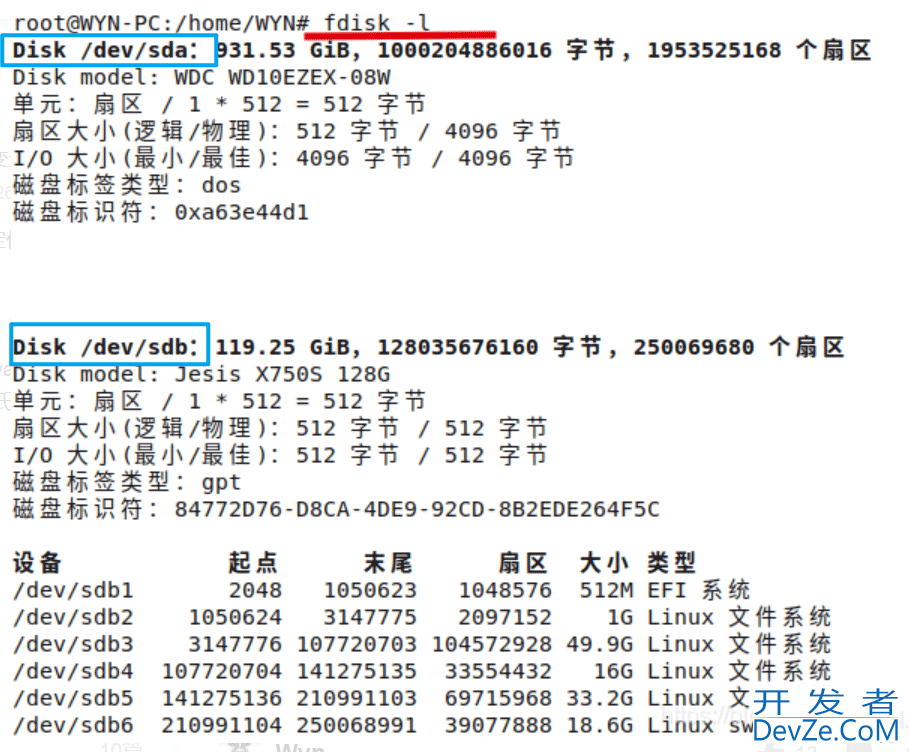
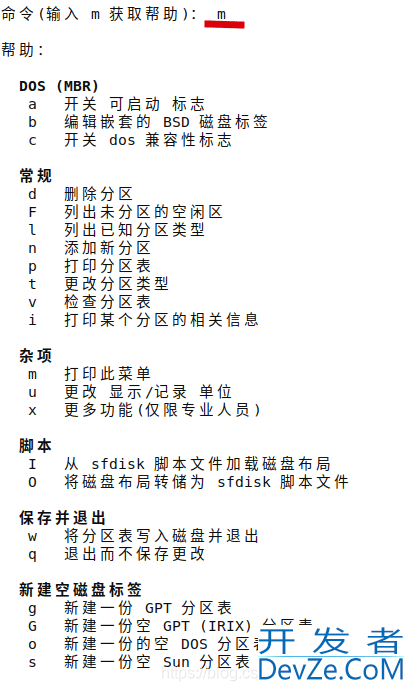
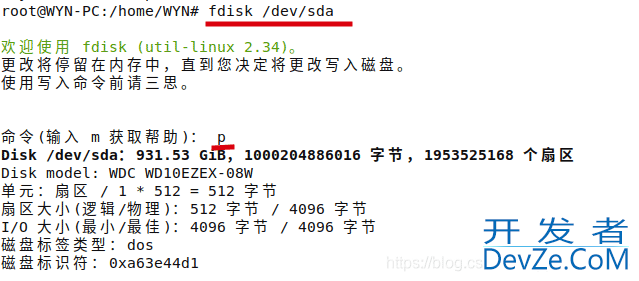
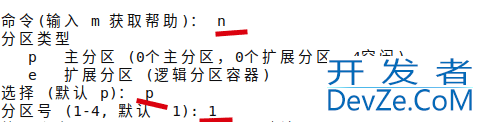

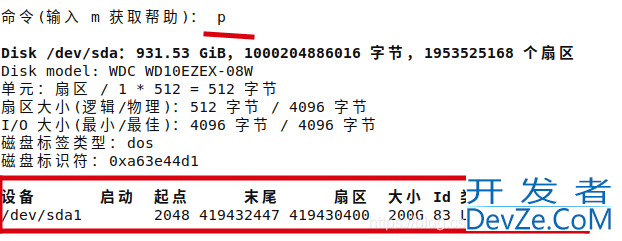
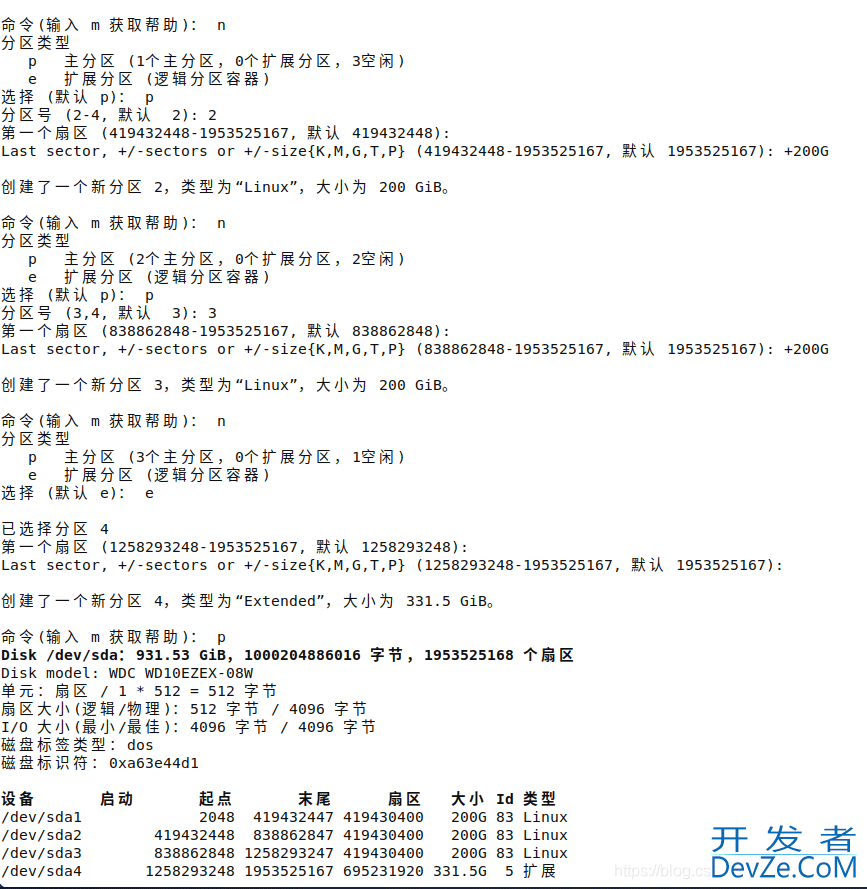
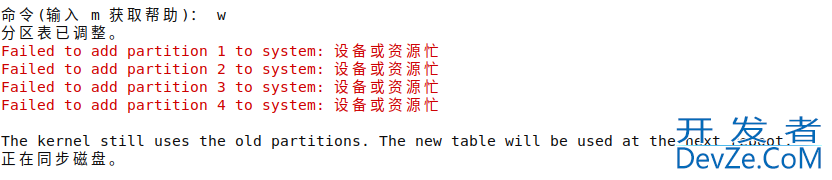
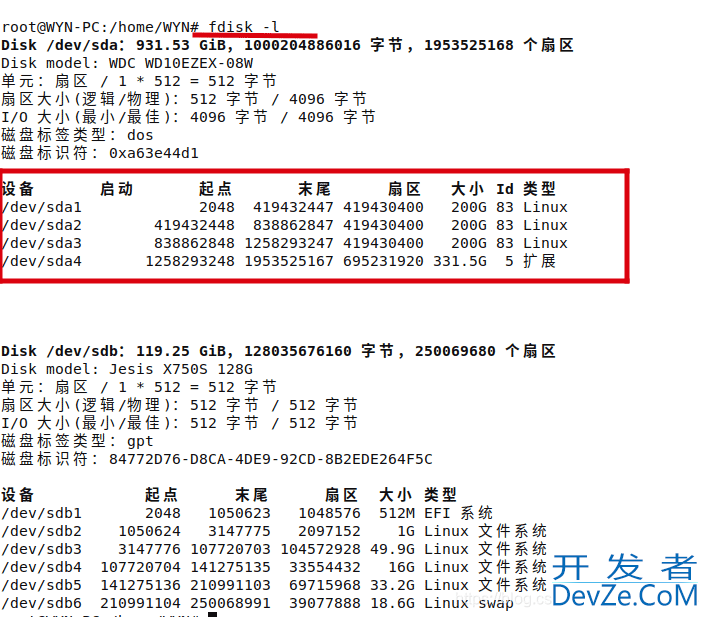

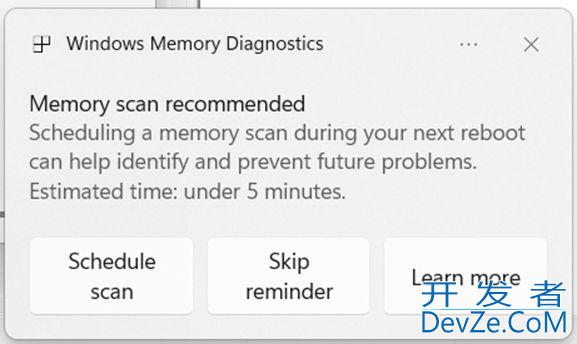

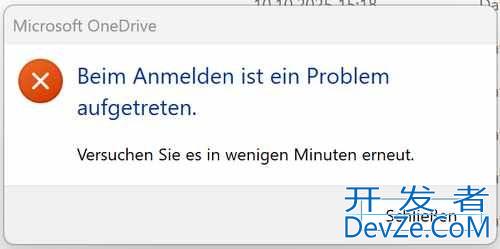



 加载中,请稍侯......
加载中,请稍侯......
精彩评论